Lumion怎么做动画?
设·集合小编 发布时间:2023-02-14 16:44:21 1522次最后更新:2024-03-08 10:25:16
Lumion怎么做动画,我们只需要在场景中选择需要做动画的几个角度即可完成,下面就给大家演示下具体操作方法,希望能帮助到有需要的人。
工具/软件
电脑型号:联想(Lenovo)天逸510S; 系统版本:联想(Lenovo)天逸510S; 软件版本:Lumion8.0
方法/步骤
第1步
打开Lumion文件和需要制作动画的场景文件。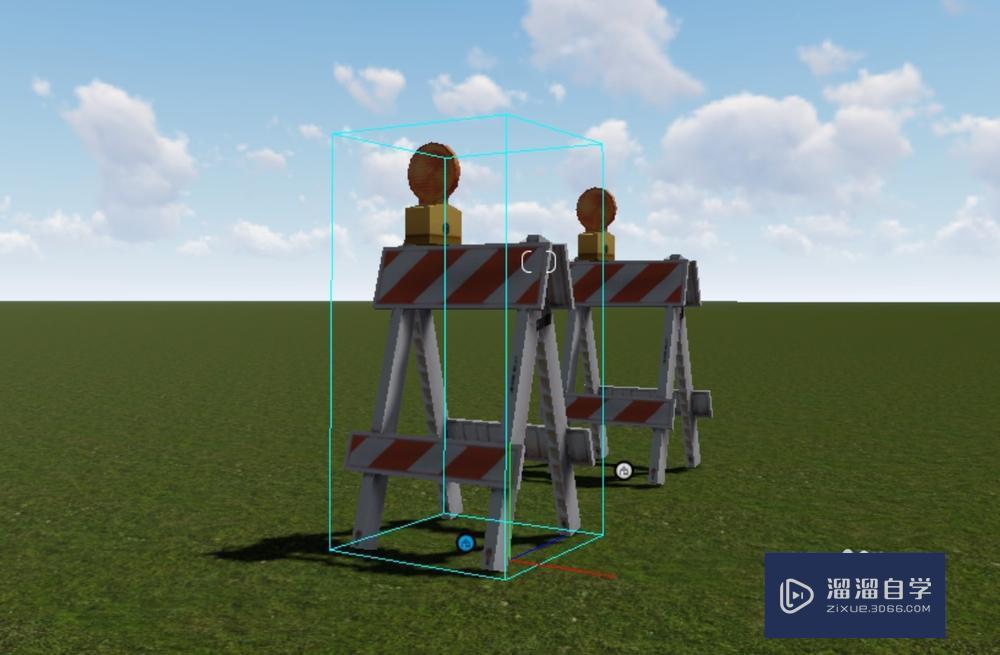
第2步
打开之后,点击软件界面右下角的动画模式按钮。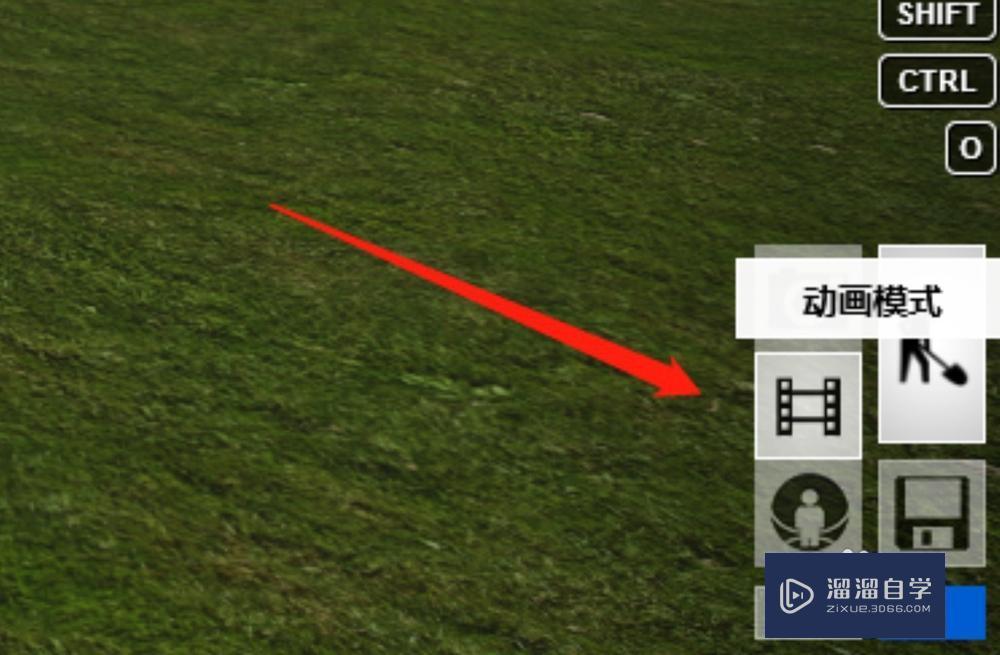
第3步
在动画模式界面,我们点击界面上的录制按钮。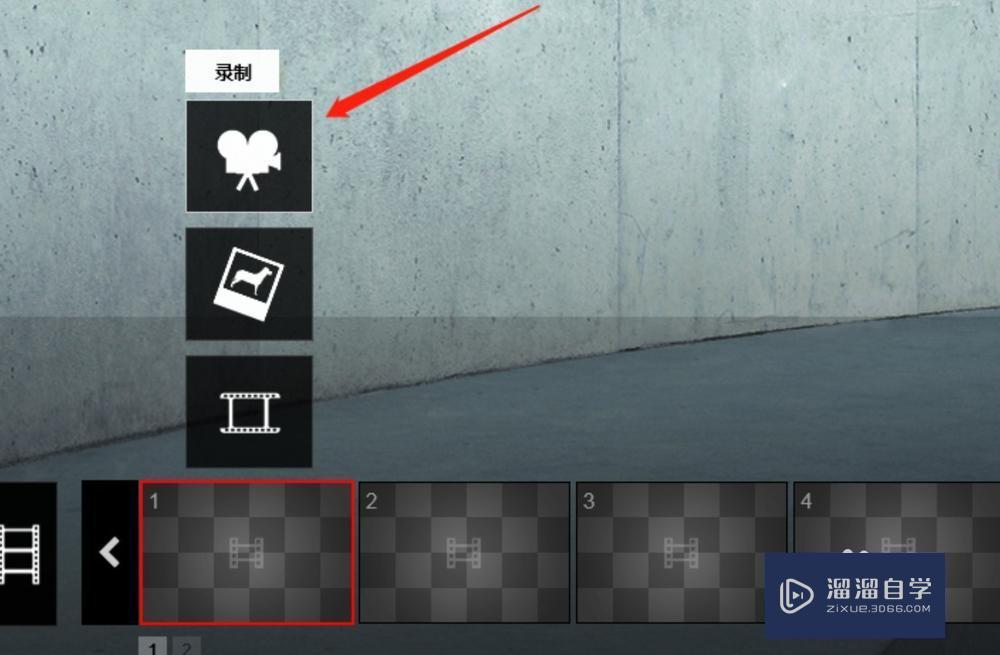
第4步
在录制的界面,我们选择一个合适的角度,点击拍照按钮,这个角度就是动画的开始界面。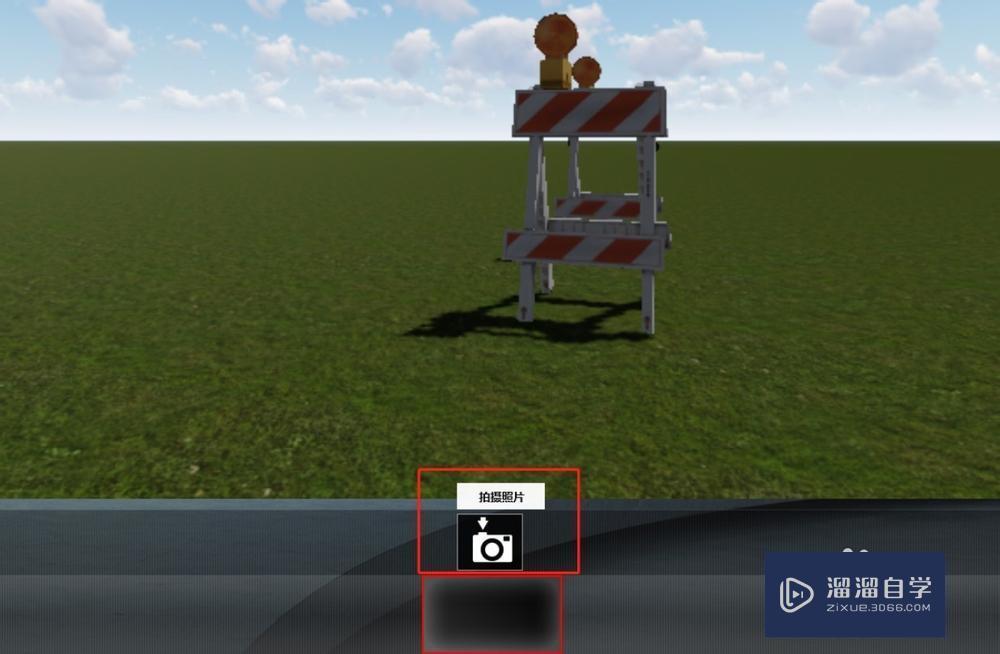
第5步
然后再选择一个需要动画演绎的角度,点击拍照,我们后面可以选择其他角度,不限于两个。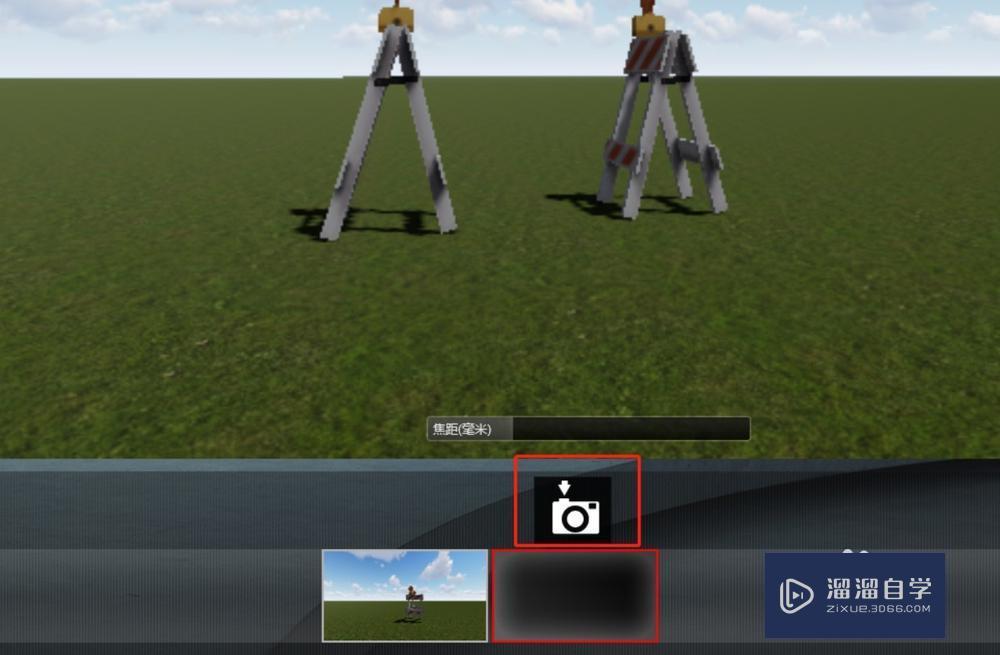
第6步
角度选择完毕之后,点击右下角的“√”按钮,这个还是返回到动画界面的。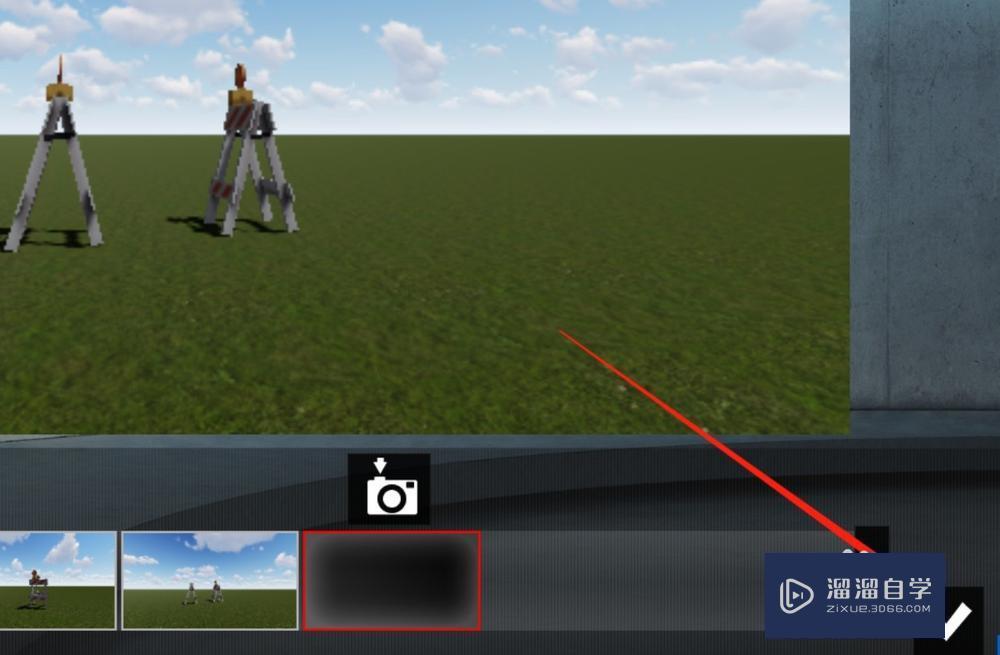
第7步
回到动画界面,我们就会发现有个动画显示了,是第一个角度位置旋转到第二个角度的一个动画显示。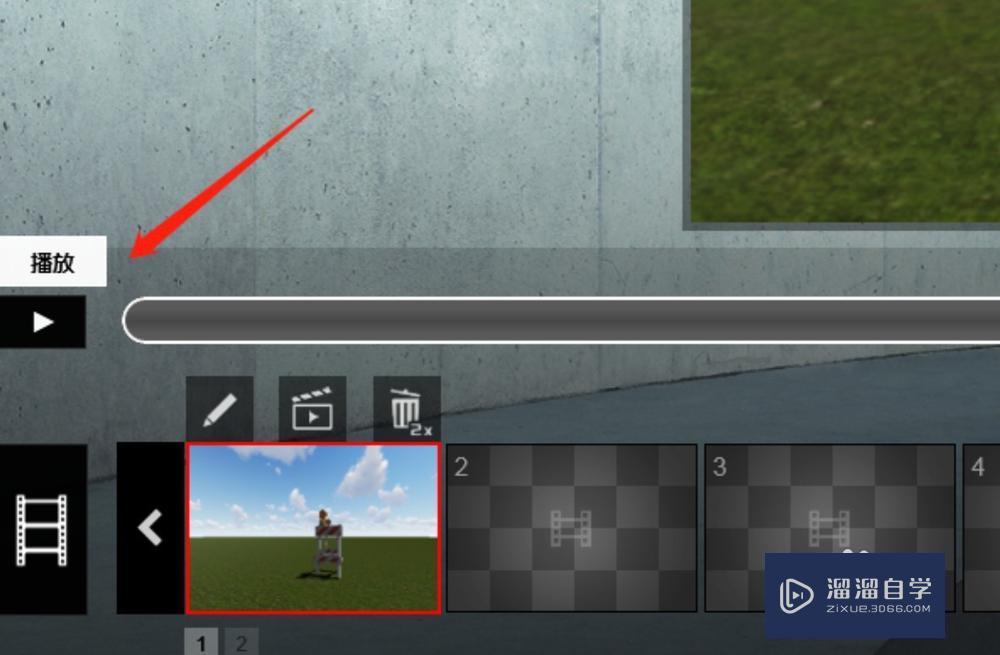
第8步
我们点击播放就可以查看动画的演绎,我们可以根据进度条来查看动画是否符合要求。
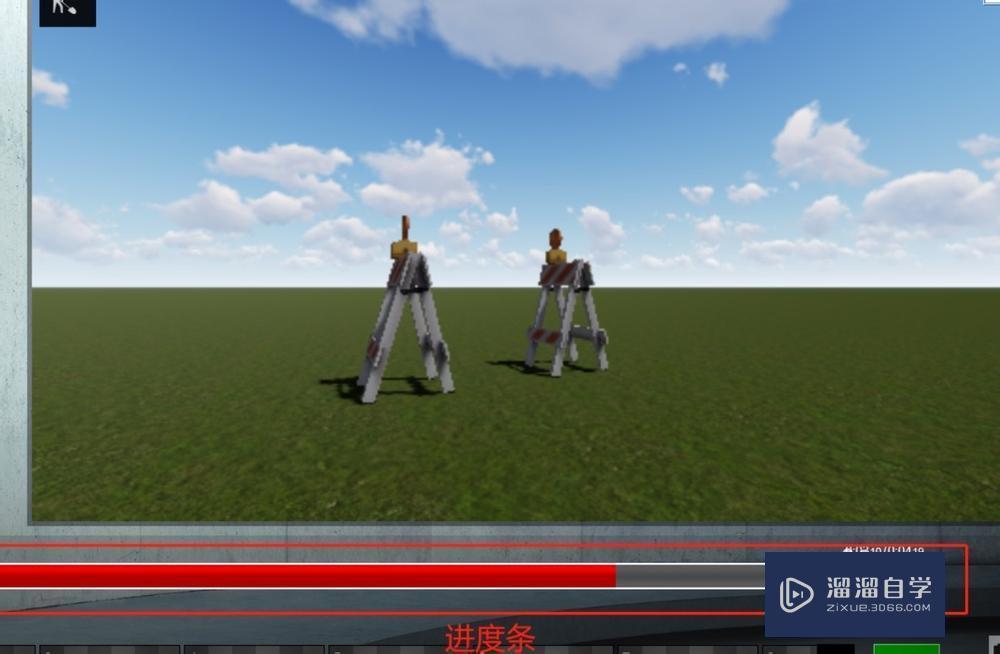
第9步
动画场景无误的话,我们就可以点击渲染,输出动画视频。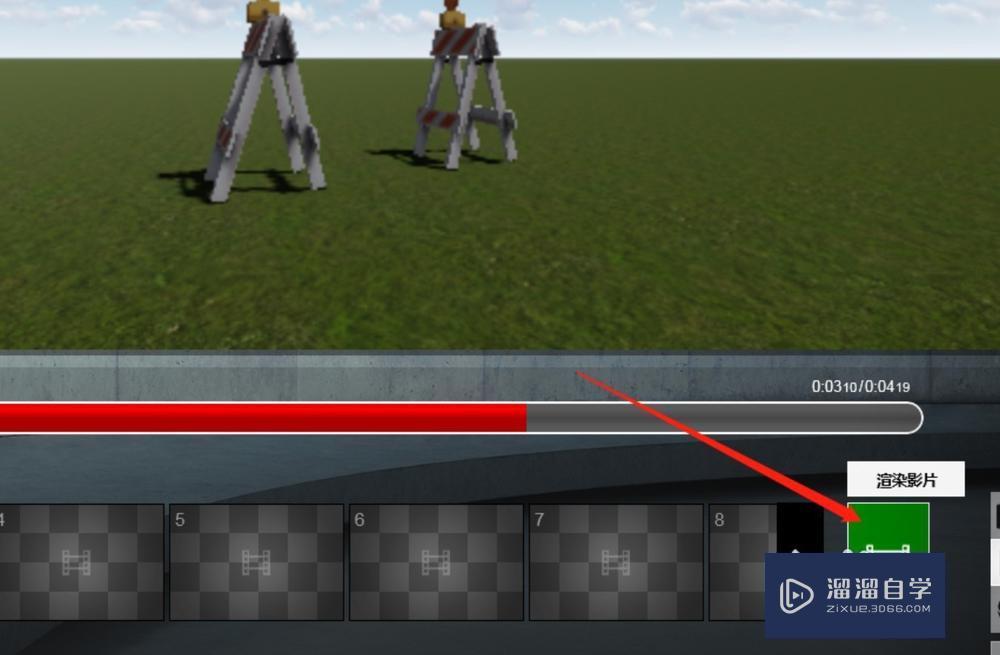
- 上一篇:很抱歉没有了 下一篇:Lumion渲染出图的步骤详解
相关文章
广告位


评论列表